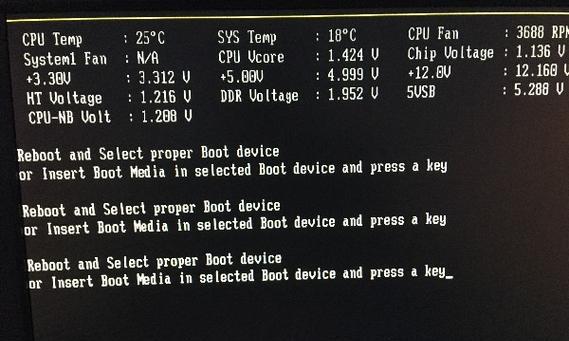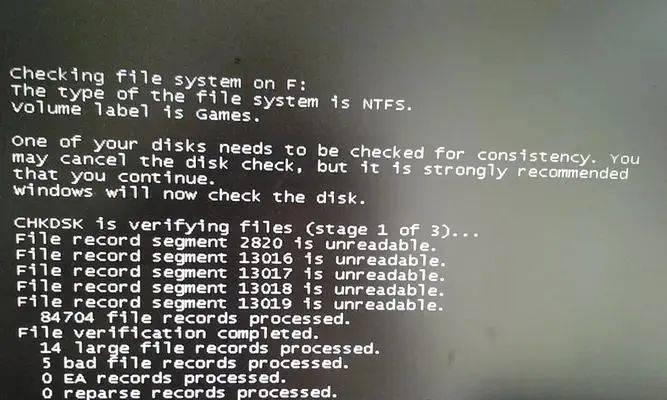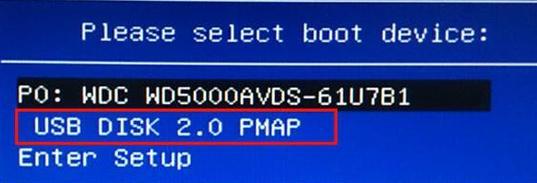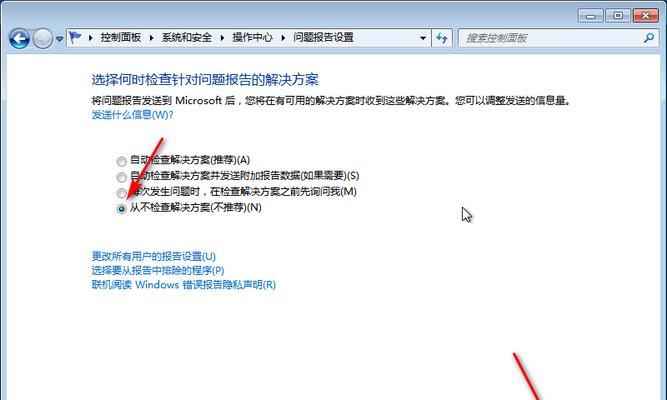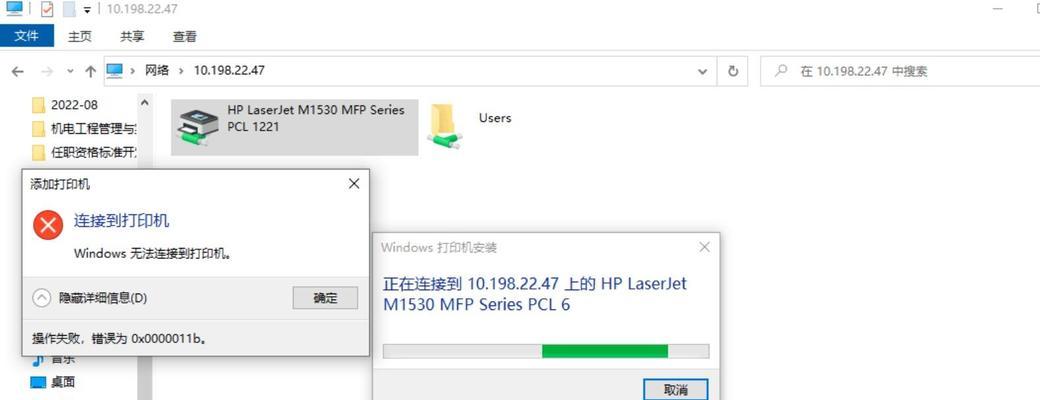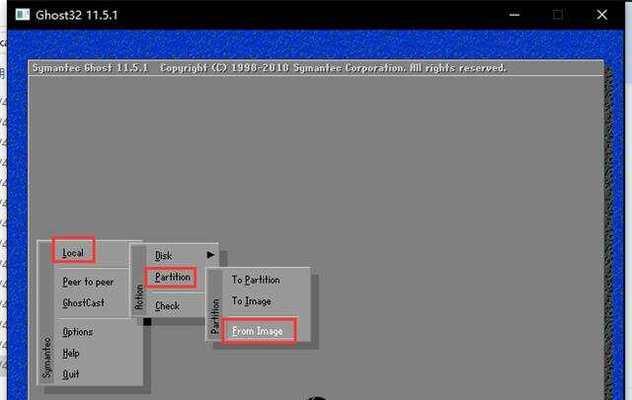在使用电脑的过程中,有时会出现电脑开机时无法识别硬盘信息的情况,这给我们的日常使用带来了诸多不便。本文将探究电脑开机时硬盘信息错误的原因,并提供解决方法,帮助读者更好地解决这个问题。
硬盘连接问题
1.SATA数据线接触不良
当电脑开机时出现硬盘信息错误,首先需要检查SATA数据线是否连接良好。如果数据线接触不良,电脑无法正常读取硬盘信息。
2.电源线连接不稳
另一个可能导致硬盘信息错误的原因是电源线连接不稳。如果电源线接触不良,硬盘无法正常供电,从而导致电脑无法识别硬盘。
3.数据线或电源线损坏
如果排除了接触不良的问题,还需要检查数据线或电源线是否损坏。如果线路受损,也会导致硬盘信息错误的问题。
BIOS设置问题
4.硬盘模式错误
有时候电脑开机时硬盘信息错误的原因是因为BIOS设置中硬盘模式选择错误。如果设置成了不支持的硬盘模式,电脑无法正确识别硬盘。
5.硬盘启动顺序错误
另一个可能导致硬盘信息错误的BIOS设置问题是硬盘启动顺序错误。如果硬盘启动顺序设置错误,电脑开机时无法正确地读取硬盘信息。
硬件故障问题
6.硬盘故障
当电脑开机时无法识别硬盘信息,可能是因为硬盘本身发生故障。硬盘损坏、坏道等问题都可能导致电脑无法正常读取硬盘信息。
7.主板问题
除了硬盘本身的问题,主板故障也可能导致电脑开机时出现硬盘信息错误的情况。主板损坏或接口故障都会影响电脑对硬盘的正常识别。
8.电源故障
如果电脑电源出现故障,也可能导致硬盘信息错误。不稳定的电源供电会影响硬盘正常运转,从而导致电脑无法识别硬盘。
操作系统问题
9.操作系统损坏
操作系统损坏也是电脑开机时出现硬盘信息错误的一个常见原因。如果操作系统出现问题,电脑就无法正常读取硬盘信息。
10.驱动问题
缺少或过期的硬盘驱动程序也可能导致电脑无法正确识别硬盘。确保硬盘驱动程序是最新的,能够兼容操作系统。
解决方法
11.检查硬件连接
检查SATA数据线和电源线是否连接牢固,确保接触良好。如果发现损坏的线路,及时更换。
12.调整BIOS设置
进入BIOS界面,确认硬盘模式和启动顺序设置正确。根据硬件配置和操作系统来进行调整。
13.检测硬件故障
通过硬盘测试工具或主板诊断工具来检测硬件故障。如果发现硬盘或主板有问题,及时进行修复或更换。
14.修复操作系统
如果是操作系统问题导致的硬盘信息错误,可以使用系统恢复功能或重装操作系统来修复。
15.更新硬盘驱动程序
通过官方网站下载最新的硬盘驱动程序,并进行安装更新。确保驱动程序与操作系统兼容。
电脑开机识别硬盘信息错误可能是由于硬件连接问题、BIOS设置问题、硬件故障或操作系统问题所致。通过检查硬件连接、调整BIOS设置、检测硬件故障、修复操作系统以及更新硬盘驱动程序等方法,可以解决这一问题,让电脑正常识别硬盘信息。